Как увеличить время автономной работы используя встроенные возможности Windows 10
- Информация о материале
- Категория: Windows
- Опубликовано: 27.12.2018, 23:03
- Автор: HelpDesk
- Просмотров: 1358

Прошли те времена, когда для начала работы за компьютером обязательно нужно было садиться за стол. В наши дни многие люди используют портативные устройства, такие как ноутбуки, нетбуки, планшеты и даже смартфоны для работы онлайн вдали от дома или офиса. Но есть одна проблема, с которой сталкивается каждый, работающий с подобным гаджетом – ограниченное время автономной работы устройства. Но существует несколько способов сэкономить заряд аккумулятора ноутбука или планшета, работающих под управлением Windows 10.
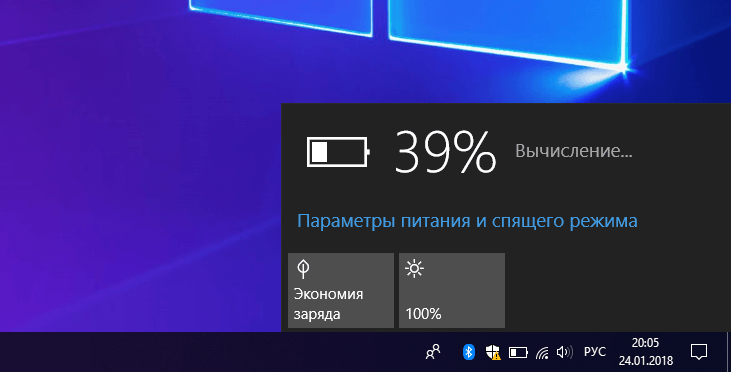
Одним из самых простых способов сохранить заряд аккумулятора устройства является включение режима энергосбережения – Battery Saver Mode. Параметр ограничивает фоновые активности и push-уведомления, а также позволяет узнать количество энергии, расходуемое каждым из приложений. Для включения экономичного режима нажмите на иконку батареи в правом нижнем углу панели задач, а после на плитку «Экономия заряда». Щелчок по ней правой кнопкой мыши позволит получить доступ к дополнительным настройкам, где можно будет задать автоматический запуск этого параметра при определенном уровне заряда батареи, и просмотреть статистику использования аккумулятора.
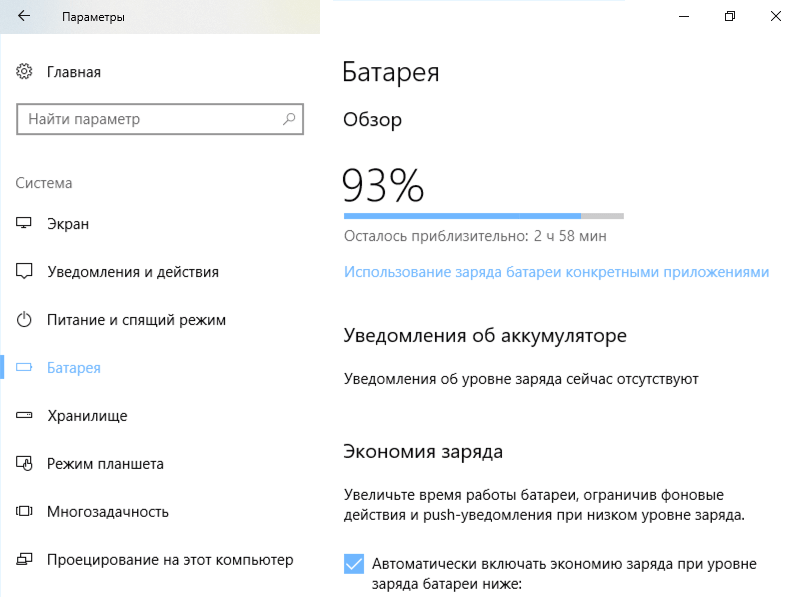
Для получения максимального контроля над тем, как Windows управляет расходом энергии аккумулятора, откройте «Панель управления», выберите категорию «Оборудование и звук» и перейдите в подкатегорию «Электропитание». Здесь можно настроить действующую схему электропитания или выбрать одну из доступных предустановок, задать действия кнопок питания, выбрать параметры отключения дисплея, перехода в спящий режим и задействовать другие, более тонкие настройки. Для большей экономии рекомендуется настроить переход в спящий режим на действие закрытия крышки ноутбука.
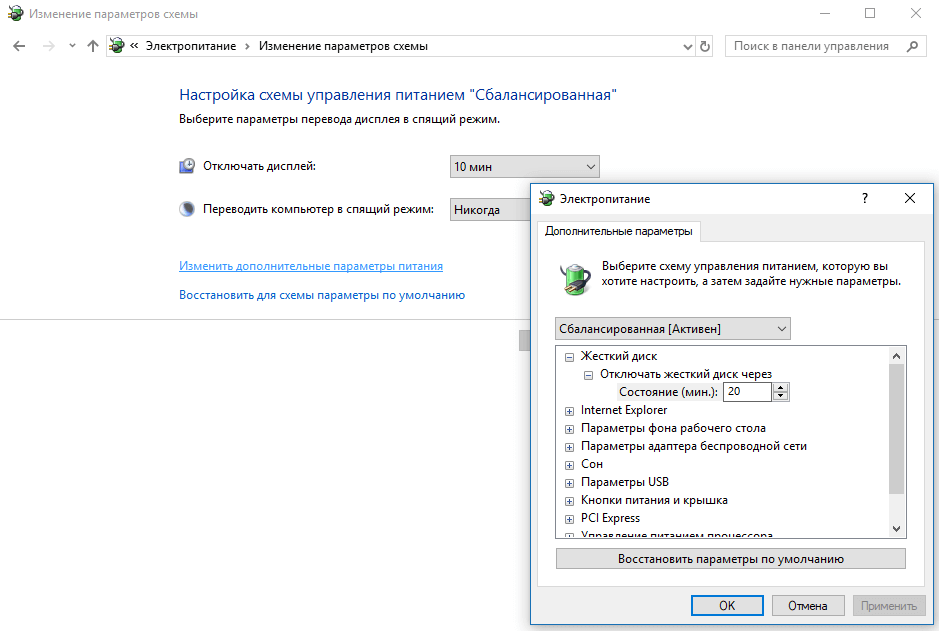
Обязательно отключите такие функции, как Wi-Fi, Bluetooth и службы определения местоположения, которые разряжают батарею даже в неактивном состоянии. Пользователи часто забывают об этом, но включение режима «В самолете» в случаях, когда не требуется активное подключение к сети Интернет, поможет сэкономить массу энергии аккумулятора.
Используйте только те приложения, которые вам нужны в данный момент, и ограничьте количество вкладок, одновременно используемых во время просмотра веб-страниц. Чем меньше приложений открывается, тем на дольше хватит заряда батареи. Кроме того, рассмотрите возможность ограничения фоновых процессов, отключив ненужное в диспетчере задач, который можно быстро открыть, щелкнув правой кнопкой мыши на панели задач и нажав пункт «Диспетчер задач».
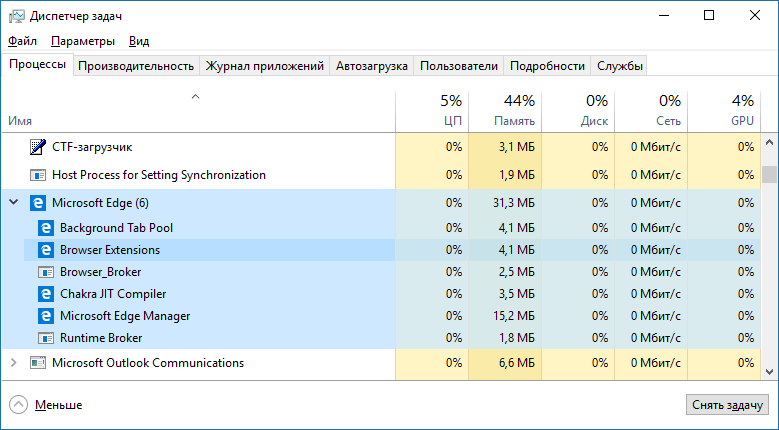
На время работы аккумулятора также оказывают влияние настройки персонализации. Установите одноцветные обои на рабочий стол гаджета (лучше полностью черные). Также отключите эффекты прозрачности и отображение цвета элементов в меню «Пуск», на панели задач, в центре уведомлений и заголовках окон. Верите или нет, при меньшем количестве отображаемых экраном цветов, увеличивается продолжительность автономной работы.
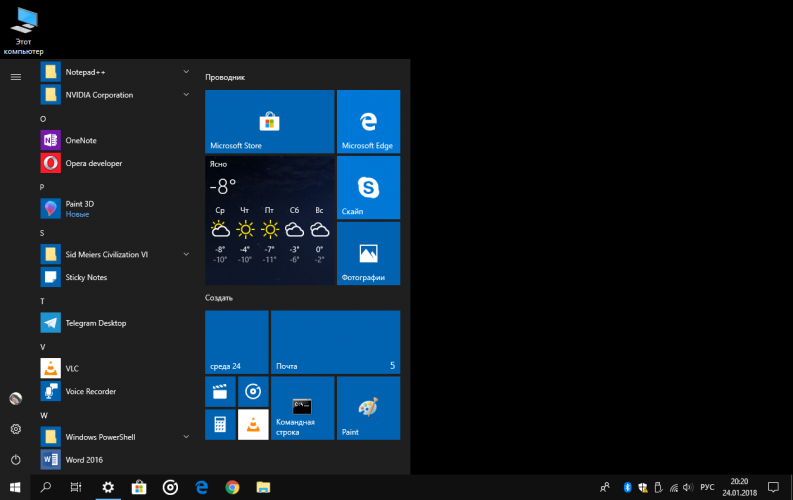
Windows 10 содержит много настроек, помогающих увеличить время автономной работы. Применение максимально возможного их количества позволит добиться значительного прироста автономности.








